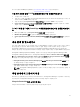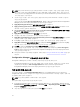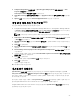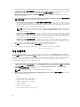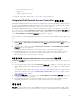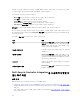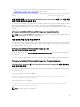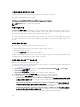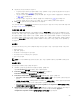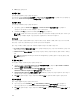Users Guide
실행하는 데 시간이 오래 걸리는 작업이나 시스템에 펌웨어 업데이트 적용을 예로 들 수 있습니다. 작업 뷰어
는
작업 대기열을 유지 관리하고 한 번에 최대 20개의 작업을 표시합니다.
작업 뷰어에는 다음 세부 사항이 표시됩니다:
• Name(이름): 작업이 실행되는 시스템의 이름 또는 서비스 태그를 표시합니다.
• Task(작업): 시스템에서 실행 중인 작업을 표시합니다.
• Status(상태): 시스템에서 실행 중인 작업의 상태를 표시합니다.
• Start Date/Time(시작 날짜/시간): 작업이 시작된 날짜 및 시간을 표시합니다.
• Time Elapsed(경과된 시간): 작업이 시작된 후에 경과된 시간을 표시합니다.
작업 뷰어에는 또한 오른쪽 하단에서 실행 중인 전체 작업 개수의 상태 요약이 표시됩니다.
단일 시스템이나 시스템 컬렉션에서 일련의 작업을 실행하기 시작하면 화면의 오른쪽 아래 구석에 있는 작업
표시줄에 Dell 아이콘이 나타납니다. Task Viewer (작업 뷰어)를 실행하고 다양한 작업을 수행하려면 Dell 아
이콘을 클릭하십시오.
다음 표에는 작업 뷰어로 수행할 수 있는 작업이 나와 있습니다.
단추 작업
닫기 Task Viewer(작업 뷰어)를 닫으려면 클릭합니다. 작
업
뷰어를 닫으면 실행 중인 모든 작업이 취소됩니다.
따라서 여전히 실행 중인 작업이 있을 경우에는 작업
뷰어를 닫지 않는 것이 좋습니다.
완료된 작업 지우기 그리드에서 완료되거나 실패한 작업을 모두 지우려면
클릭합니다.
대기열 내보내기 Task Viewer(작업 뷰어)의 현재 작업 상태를 .csv 파
일로
내보내려면 클릭합니다. .CSV를 사용하여 실행
중인 Dell Lifecycle Controller Integration 작업의 총
개수 요약을 볼 수 있습니다.
로그 보기 실행 중인 작업의 세부 사항이 포함된 로그 파일을 보
려면
클릭합니다.
작업 표시줄로 보내기 Task Viewer(작업 뷰어)를 최소화하고 작업 표시줄로
보내려면 클릭합니다.
Dell Lifecycle Controller Integration을 사용하여 수행할 수
있는 추가 작업
보안 구성
DLCI에 대한 보안을 구성하려면 다음을 반드시 수행해야 합니다.
• Dell 출하 시 발급된 클라이언트 인증서(iDRAC)의 유효성을 검사합니다. 자세한 내용은 자동 검색을 위한
Integrated Dell Remote Access Controller에서 Dell 기본 발급 클라이언트 인증서의 유효성 검사를 참조
하십시오.
• 자동 검색을 위해 사전에 시스템에 권한을 부여합니다. 자세한 내용은 자동 검색을 위한 시스템 사전 권한
부여를 참조하십시오.
26